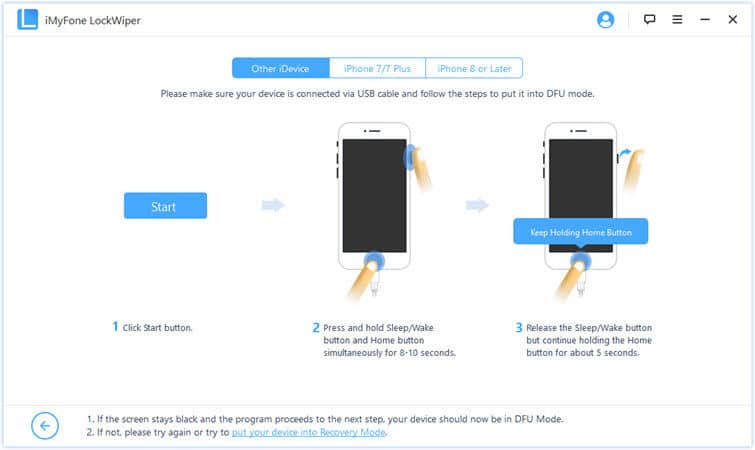Comment débloquer un iPhone désactivé 11/X/8/7/6/5S sans iTunes
Lorsque l’iPhone est désactivé, il vous demande de le connecter à iTunes, pour la simple raison que son propriétaire est censé se souvenir du code de l’appareil mais l’a accidentellement verrouillé de manière permanente. iTunes est un outil sophistiqué mais peut récupérer et restaurer votre iPhone, à condition que vous remplissiez certaines conditions. La plus importante est que la fonction « Localiser mon iPhone » soit désactivée, alors que si vous utilisez iCloud, elle doit être activée. Cette fonctionnalité et bien d’autres encore obligent finalement l’utilisateur à chercher « comment débloquer un iPhone désactivé sans iTunes« .
Il vous suffit de faire de descendre un peu plus bas dans cet article pour trouver la meilleure méthode recommandée pour réactiver un iPhone sans iTunes. Nous avons également présenté la solution fournie par les centres d’assistance d’Apple qui suggèrent généralement d’utiliser iTunes, iCloud ou Siri (applicable uniquement pour iOS 8.0 – 11), pour débloquer l’appareil.
Voici la meilleure méthode de réactivation de l’iPhone sans iTunes.
- 1ère méthode. Meilleur moyen de débloquer un iPhone désactivé sans iTunes ou iCloud
- 2ème méthode. Débloquer un iPhone désactivé sans iTunes en utilisant iCloud
- 3ème méthode. Débloquer un iPhone désactivé sans iTunes en utilisant Siri (iOS 8.0 – iOS 11)
- Conseils supplémentaires: Réinitialiser l’iPhone désactivé avec iTunes
1ère méthode. Meilleur moyen de débloquer un iPhone désactivé sans iTunes ou iCloud
En cherchant des moyens de réinitialiser un iPhone désactivé sans iTunes, vous êtes peut-être tombé sur des sites d’application qui prétendent faire la même chose. Choisir la meilleure option pour son cher iPhone peut être déroutant pour un utilisateur non initié, et c’est pourquoi les gens hésitent à se faire aider par des outils tiers. Mais voici un logiciel spécialisé, iMyFone LockWiper, pour débloquer un iPhone désactivé sans iTunes.
iMyFone est une marque de logiciel qui ne fonctionne que pour les appareils Apple afin de concevoir des méthodologies qui peuvent traiter tout problème technique susceptible d’interrompre l’utilisation normale chez l’utilisateur. iMyFone LockWiper est un de ces outils qui peut déverrouiller l’identifiant Apple sans mot de passe, contourner le code de restriction ou supprimer le code de l’iPhone pour déverrouiller un iPhone désactivé sans iTunes ou iCloud. Cet outil est très efficace, performant, fiable et d’un bon rapport qualité-prix en termes de capacité de travail.
L’utilisateur a juste à se procurer un ordinateur ou un portable, quel que soit le système d’exploitation installé dessus, qu’il s’agisse de Windows ou de Mac. Presque tous les appareils Apple, anciens ou récents, peuvent être déverrouillés grâce à l’outil iMyFone LockWiper. Une version d’essai est disponible gratuitement sur le site web, tandis que le logiciel complet peut être acheté sur une base mensuelle, annuelle ou à vie dans une gamme de prix spécifique.
Télécharger TéléchargerFonctionnalités principales de iMyFone LockWiper
- L’interface du logiciel est simple et intuitive.
- Il peut être installé sur les systèmes d’exploitation Windows 10/8.1/8/7 et Mac 10.9/10.15.
- Il peut supprimer tout type de code d’accès à partir de 4/6 chiffres ainsi que Touch/Face ID.
- Il peut supprimer le code d’accès de l’iPhone, déverrouiller l’identifiant Apple et bypasser le code de temps d’écran.
- Il fonctionne très rapidement avec 0% de perte de données et un taux de réussite de 100%.
- Il est compatible avec tous les iPhones du 3G au 11 PRO, les iPod Touch de la 1ère à la 6ème génération, et tous les modèles d’iPads.
Comment utiliser iMyFone LockWiper pour iPhone sans iTunes
iMyFone LockWiper est un outil professionnel tiers facile à utiliser, qui fonctionne avec les iPhone désactivés, tout type de verrouillage ou des écrans cassés. Il suffit à l’utilisateur de disposer d’un ordinateur pour le relier à l’appareil non fonctionnel, via un câble USB, et de télécharger et d’installer le logiciel iMyFone LockWiper dessus. Après avoir terminé ces étapes initiales, suivez la méthode suivante pour débloquer un iPhone désactivé sans iTunes ou iCloud.
Étape 1. Cliquez sur l’icône iMyFone LockWiper pour lancer le logiciel, et connectez l’iPhone désactivé à l’ordinateur à l’aide du câble USB.
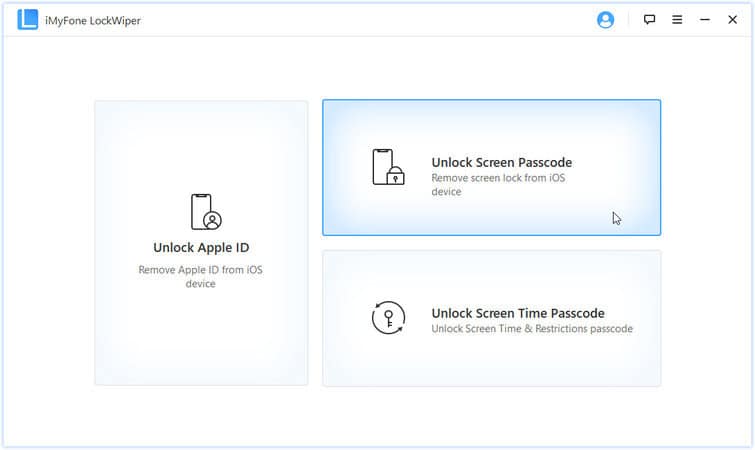
Étape 2. La fenêtre du logiciel présente trois sections différentes. Pour réparer l’iPhone désactivé sans iTunes, choisissez les options « Unlock Screen Passcode ».
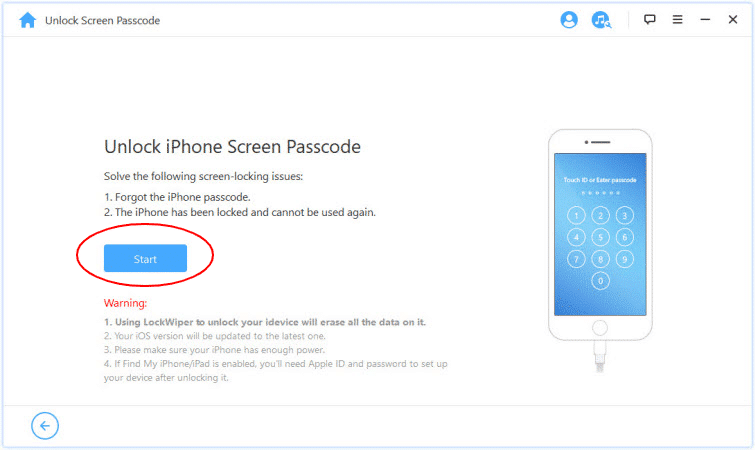
Étape 3. Cliquez sur le bouton “Start” à la page suivante.
Étape 4. En quelques secondes, l’appareil désactivé est détecté par LockWiper.
Étape 5. Si l’outil prend beaucoup de temps pour détecter votre téléphone, vous pouvez choisir de le faire manuellement. Vous pouvez suivre les instructions pour entrer en mode de récupération, selon le modèle de votre iPhone, fournies sur la même page que celle qui est affichée.

Étape 6. La fenêtre du logiciel indique la version du firmware qui est compatible avec le téléphone.
Étape 7. Cliquez sur le bouton « Download » pour télécharger le firmware. Vous pouvez changer l’emplacement du téléchargement sur votre PC en cliquant sur le bouton « Ouvrir » pour choisir un autre emplacement.
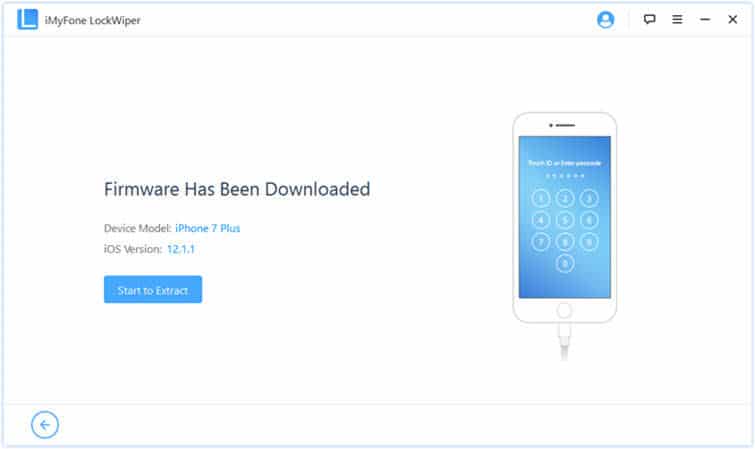
Étape 8. Une nouvelle fenêtre apparaît et indique : « Firmware has been downloaded ». Cliquez sur le bouton « Start to Extract ».
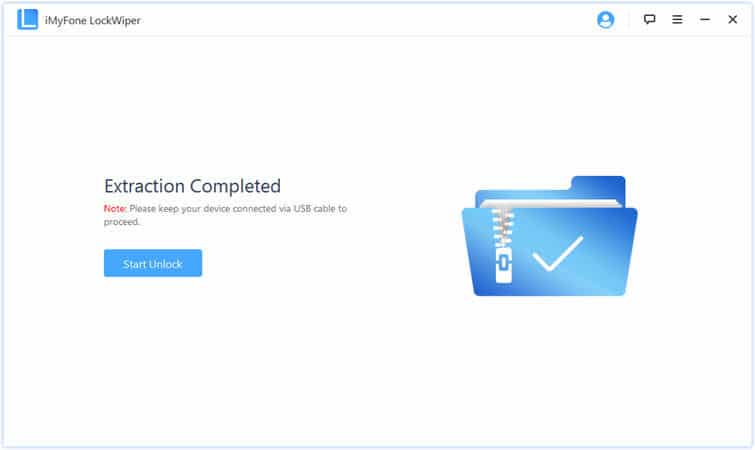
Étape 9. Gardez votre appareil connecté et cliquez sur le bouton « Start Unlock » une fois l’extraction terminée.
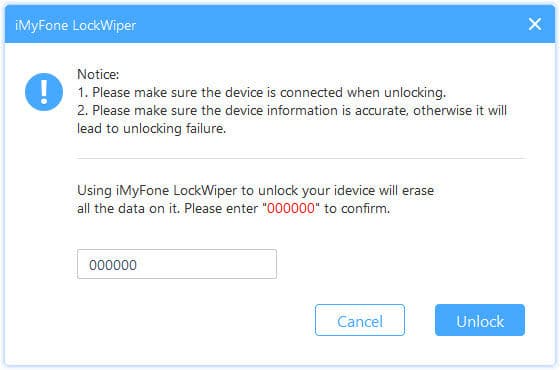
Étape 10. Une fenêtre de confirmation apparaît qui vous demande de taper le code « 000000 » dans une zone de texte, ce que vous devez faire avant de cliquer sur le bouton « Unlock ».
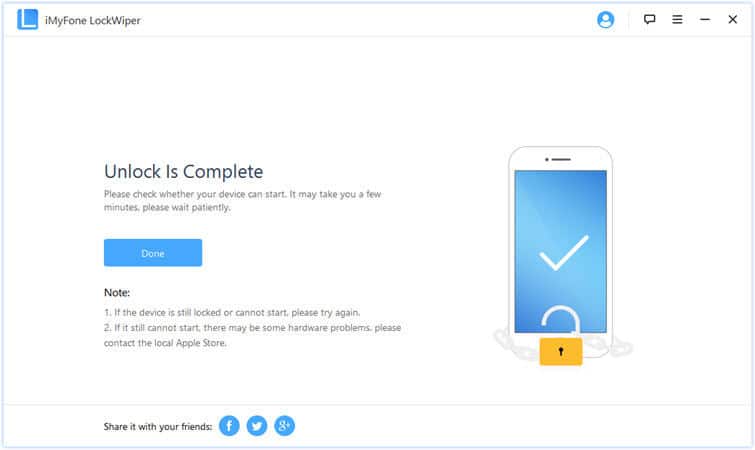
Cela prendra quelques minutes pour déverrouiller l’iPhone désactivé, et vous pourrez ensuite accéder librement à votre appareil.
2ème méthode. Débloquer un iPhone désactivé sans iTunes en utilisant iCloud
iCloud est un service en ligne d’Apple qui permet de se connecter à distance ou sans fil aux iDevices pour des fonctions spécifiques. L’utilisation principale d’iCloud est de localiser l’appareil sur la carte et est surtout utilisée s’il se perd dans un endroit inconnu ou s’il est volé. iCloud utilise la fonction « Find My iPhone » pour détecter l’appareil et est capable d’en effacer toutes les données. Cette option se distingue comme une alternative à la solution pour l’iPhone désactivé sans iTunes car lorsque tout est effacé, même le code d’accès est supprimé, laissant derrière lui un appareil déverrouillé et actualisé.
En appliquant la méthode iCloud pour déverrouiller un iPhone désactivé, l’utilisateur doit avoir gardé l’option « Localiser mon iPhone » activée dans l’appareil. Ainsi, si vous ne vous souvenez pas de l’identifiant et du mot de passe Apple, vous ne pourrez pas retrouver votre iPhone désactivé par la suite. Mais même si vous remplissez toutes ces conditions, ce n’est pas si facile. Si l’authentification à deux facteurs est activée avec l’identifiant Apple, un code de vérification sera envoyé à l’iPhone. Ce code de vérification ne peut pas être vérifié lorsque l’iPhone est désactivé. Et à part tout cela, la détection sans fil de l’iPhone sur iCloud peut prendre beaucoup de temps, s’il n’y a pas assez de réseau, et peu d’autres facteurs techniques peuvent également entraver le processus.
Lisez les étapes ci-dessous pour savoir comment réparer un iPhone désactivé sans iTunes en utilisant iCloud.
Étape 1. Ouvrez un navigateur web sur un appareil mobile ou un ordinateur.
Étape 2. Allez sur le site icloud.com et connectez-vous en utilisant l’identifiant et le mot de passe Apple.
Étape 3. Parmi les options proposées, cliquez sur la section “Find My iPhone”.
Étape 4. Entrez maintenant dans la section « All Devices », qui répertorie tous les iDevices liés à cet identifiant Apple.
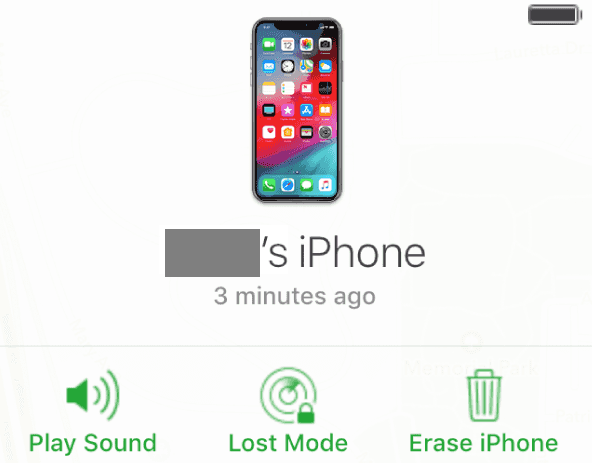
Étape 5. Dans la nouvelle fenêtre qui affiche votre iPhone, cliquez sur le bouton « Erase iPhone ».
Cette opération peut prendre un certain temps, mais elle effacera entièrement les données et les paramètres de votre iPhone désactivé et le déverrouillera pour récupérer une utilisation normale.
3ème méthode. Débloquer un iPhone désactivé sans iTunes en utilisant Siri (iOS 8.0 – iOS 11)
Siri est un extraordinaire assistant personnel conçu par Apple et disponible sur tous les nouveaux ou anciens appareils iOS. Il fonctionne en recevant des instructions données par la voix. La phrase la plus courante utilisée par de nombreux utilisateurs pour l’activer est « Dis Siri… ». Débloquer un iPhone désactivé avec l’aide de Siri n’est ni une méthode officielle ni une méthode non officielle, mais une faille recherchée par certains geeks technocrates.
De nombreuses personnes recherchent une solution pour les iPhones désactivés sans iTunes, et ne souhaitent pas non plus, dans un premier temps, utiliser un autre outil de piratage des codes d’accès de l’iPhone. En appliquant cette méthode particulière, certaines instructions aléatoires sont données au mobile dans un flux spécifique, et pendant ce temps, parfois, le verrouillage de l’écran de l’iPhone est bypassé, vous donnant une fois de plus un accès total à l’iPhone. Comme ce n’est pas une méthode très appropriée, il n’y a aucune garantie que l’iPhone désactivé soit déverrouillé avec succès, mais si par hasard cette méthode fonctionne, vous aurez réussi à sauvegarder les données et les paramètres de l’appareil également.
Les utilisateurs trouvent cette méthode intéressante et souhaitent l’essayer uniquement pour le bien de leurs données, et bien sûr, son utilisation est gratuite et ne nécessite même pas de système informatique. Tout ce processus est assez compliqué et se traduit par une perte de temps dans la plupart des cas, car il peut ne pas fonctionner tout le temps. Mais si vous voulez l’essayer, assurez-vous que l’appareil est connecté à internet et que Siri est déjà activé. Suivez maintenant la procédure ci-dessous pour découvrir comment débloquer un iPhone désactivé sans iTunes ou iCloud.
Étape 1. Choisissez votre iPhone et appuyez longuement sur le bouton « Home » pour activer Siri.
Étape 2. Dites : « Hey Siri, what time is it. »
Étape 3. Cliquez sur l’icône de l’horloge qui s’affiche à l’écran.
Étape 4. Allez maintenant dans la section Horloge mondiale et appuyez sur l’icône « + » pour ajouter d’autres horloges à l’écran.
Étape 5. Un champ de texte apparaît et demande le nom de la ville. Entrez le nom d’une ville et cliquez sur le bouton « Select All ».
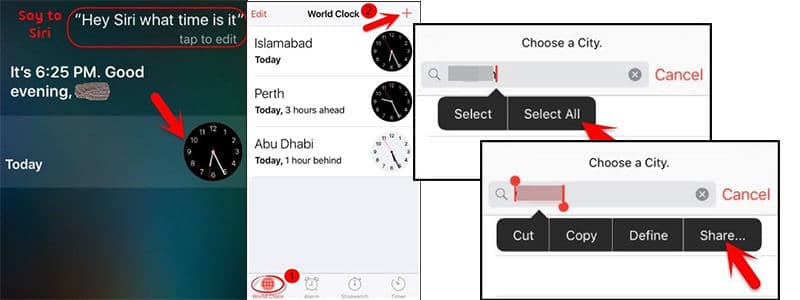
Étape 6. Quelques options supplémentaires apparaissent sous le champ de texte. Cliquez sur le bouton « Share » pour obtenir les options de partage disponibles sur votre appareil.
Étape 7. Parmi les options proposées, appuyez sur l’icône « Message ».
Étape 8. Saisissez un nom quelconque dans la zone de texte de la section « To », puis appuyez sur le bouton « Return ».
Étape 9. Le nom que vous avez tapé est surligné. Sélectionnez le titre et appuyez sur l’icône « + » à côté pour créer un contact.
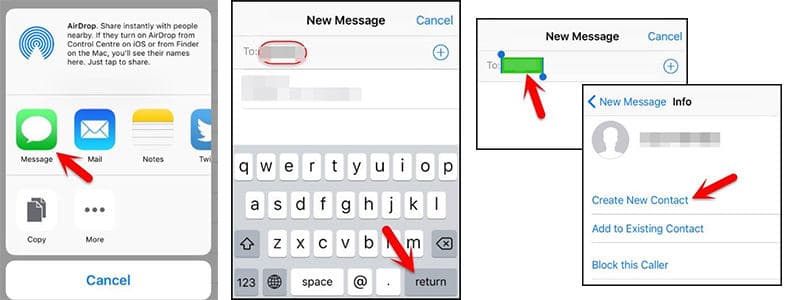
Étape 10. Dans la page suivante, appuyez sur « Create New Contact » pour entrer dans la section « New Contact ».
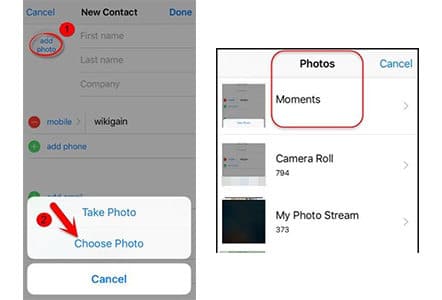
Étape 11. Appuyez maintenant sur l’option “Add Photo” montrée ci-dessus, puis sélectionnez l’option “Choose Photo” pour accéder à la photothèque.
Étape 12. Allez dans n’importe quel album photo et appuyez enfin sur le bouton « Home ».
Le bouton « Home » permet de quitter la configuration, ce qui permet de quitter l’écran verrouillé et désactivé. Si votre iPhone fonctionne comme prévu, vous pouvez vérifier votre appareil et l’utiliser plus tard, mais il se peut que vous obteniez à nouveau le même écran verrouillé une fois que le portable est resté inactif.
Conseils supplémentaires: Réinitialiser l’iPhone désactivé avec iTunes
iTunes est une des applications Apple qui comporte de nombreuses fonctionnalités, dont la réinitialisation de l’iPhone. Les fonctionnalités d’iTunes ne peuvent être appliquées que lorsque l’appareil est connecté à l’ordinateur à l’aide d’un câble. Un code d’accès erroné entré en continu, se traduira après quelques tentatives par un appareil verrouillé avec un message à l’écran affichant « L’iPhone est désactivé, connectez-vous à iTunes ». C’est la première solution proposée par Apple et elle s’applique à tous les iDevices.
iTunes dispose d’une fonction de réinitialisation et de restauration des iDevices, et ne fonctionne qu’à partir d’un système informatique. L’entreprise recommande toujours à tous ses utilisateurs de synchroniser l’iPhone avec iTunes en créant une sauvegarde régulièrement, par mesure de précaution, ce qui est utile en cas de problèmes similaires.
Pour qu’iTunes puisse déverrouiller un iPhone désactivé, il est préférable que le mobile ait été synchronisé avec lui auparavant, sinon iTunes ne pourra pas sauvegarder ou récupérer les données. Une condition obligatoire nécessaire dans ce processus est que l’option « Localiser mon iPhone » soit désactivée, sinon la restauration ne peut pas avoir lieu. Par conséquent, si cette fonction est désactivée, vous devez vérifier les possibilités de solution iPhone désactivé sans iTunes.
Comme l’iPhone est désactivé à cause d’une tentative de saisie d’un mauvais code, vous pouvez suivre iTunes qui demande de saisir le code pour la sauvegarde et la restauration si cela s’est produit accidentellement. Mais si vous ne vous souvenez pas du bon code, ce processus peut prendre plus de temps pour effacer complètement l’appareil et le réinitialiser. Suivez la méthode donnée ci-dessous pour réparer l’iPhone désactivé avec iTunes.
Étape 1. Allumez votre ordinateur qui contient déjà iTunes pré-synchronisé.
Étape 2. Connectez votre iPhone désactivé à l’ordinateur via un câble USB et lancez iTunes.
Étape 3. Cliquez sur l’icône de l’iPhone dans le panneau pour obtenir les informations sur l’appareil affichées à l’écran.
Étape 4. Cliquez sur le bouton « Summary » dans la colonne de gauche.
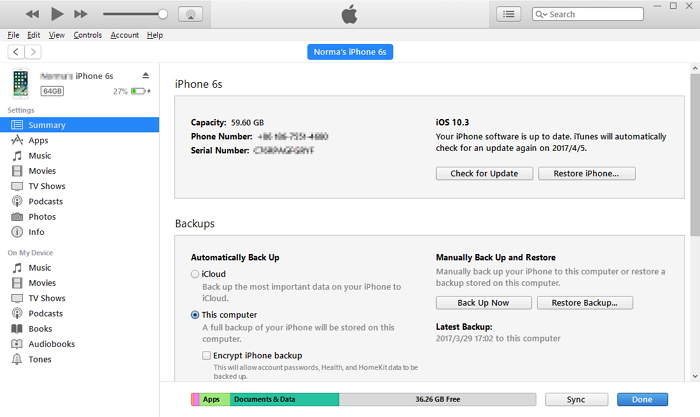
Étape 5. Maintenant, dans la section principale, cliquez sur le bouton “Restore iPhone”.
Étape 6. Un message vous demande de créer un fichier de sauvegarde pour votre appareil. Appuyez sur le bouton « Back Up Now » pour créer une sauvegarde.
Étape 7. Une fois la sauvegarde créée, cliquez sur le bouton « Restore » pour lancer le processus de déverrouillage.
Une fois le processus de restauration terminé, ce qui peut prendre un certain temps, vous pouvez utiliser les instructions fournies pour configurer votre appareil en restaurant la sauvegarde.
Conclusion
Votre iPhone peut entrer dans une phase mortelle, s’il se bloque définitivement à cause d’un code d’accès mal saisi lorsque l’écran indique « L’iPhone est désactivé, connectez-le à iTunes ». iTunes fonctionne parfaitement dans des conditions idéales si le problème est accidentel. Alors que la méthode Siri ou iCloud ne sont pas très fiables et, dans la plupart des cas, s’avèrent être une perte de temps. Tôt ou tard, l’utilisateur se verra chercher « réparer un iPhone désactivé sans iTunes ou iCloud« .
iMyFone LockWiper, en revanche, est une solution parfaite lorsqu’il s’agit de réparer un iPhone désactivé sans iTunes. Il s’agit d’une application développée par des technocrates expérimentés qui sont experts dans la gestion de tout problème logiciel ou de scénarios de blocage comme ceux mentionnés ci-dessus. Des millions de testeurs venant du monde entier recommandent iMyFone LockWiper en tant que le logiciel le plus facile et le plus fiable pour débloquer un iPhone désactivé sans iTunes ou iCloud.
Télécharger TéléchargerRelated posts
Articles récents
- Comment réinitialiser le mot de passe sur le portable Sony Vaio Windows 7/8/10
- Comment réinitialiser le mot de passe Windows 7 Home Premium en cas d’oubli
- Comment Imprimer Un PDF Sécurisé Sans Mot De Passe
- Comment Pirater ou Cracker Un Fichier PDF Protégé Par Un Mot De Passe
- Le Meilleur Logiciel de Suppression de Mot de Passe pour Microsoft Excel
- Comment Récupérer le Mot de Passe Oublié d’une Archive WinRAR
- Le Meilleur Outil de Décryptage de Mot de Passe de Feuille Excel 2024
- Comment Décrypter le Mot de Passe d’un Fichier Zip?
- Comment Désactiver la Protection d’une Feuille Excel 2010 sans Mot de Passe
Related Posts
- Comment Réinitialiser le Mot de Passe Screen Time sur Iphone En Cas d’Oubli
- Comment déverrouillé l’iPad Mini/Air/Pro sans code de passe
- Comment déverrouillé le mot de passe d’iPhone 11/X/8/7/6/5S sans ordinateur
- Être Verrouillé en Dehors d’un iPad?Comment Réinitialiser un iPad Verrouillé
- L’iPad est désactivé ? Pourquoi et comment débloquer un IPad désactivé
- L’iPod ne peu pas connecter à iTunes: Comment désactiver l ‘iPod?
- Comment accéder à un iPhone 11/X/8/7/6/5S verrouillé sans mot de passe
- Comment désactiver le verrouillage de l’écran de l’iPhone sans mot de passe
- Comment contourner le mot de passe d’iPhone 11/X/8/7/6/5S